您在 Windows 设备上打字时是否收到烦人的大写锁定通知? 如果是这样,那么您并不孤单,许多其他人也遇到了同样的问题。 在本指南中,我们将引导您完成一些简单的步骤来关闭大写锁定通知。
关闭大写锁定通知非常简单。 按照有关如何关闭大写锁定通知的分步说明操作,错误很快就会得到解决,您将轻松摆脱麻烦的问题。
不要担心,关闭大写锁定通知不会影响您的设备功能。 它只会防止不断弹出令人沮丧的通知。
通过设置关闭大写锁定通知
- 要关闭大写锁定通知,请使用设备上的“设置”应用程序。
- 按 Windows 键+I 并打开“设置”。
或者 - 打开开始菜单。
- 在搜索框中键入设置。
- 选择设置将其打开。
- 选择轻松访问。
- 点击键盘。
- 将打开大写锁定指示灯切换为关闭。
- 按“确定”保存更改。
- 关闭大写锁定指示灯将修复大写锁定通知。
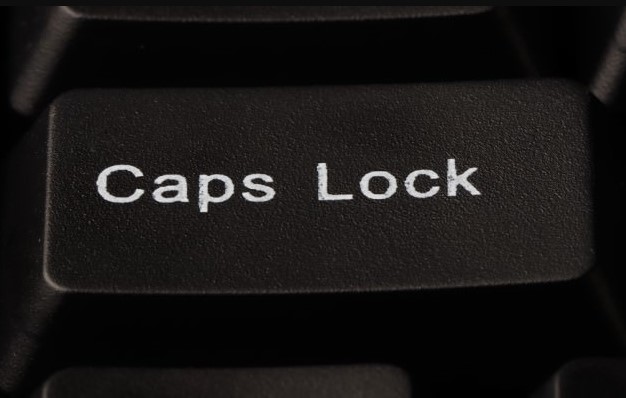
通过控制面板禁用通知
您可以通过控制面板禁用大写锁定通知。
- 打开开始菜单。
- 在搜索框中键入控制面板。
- 单击控制面板并将其打开。
- 转到“轻松访问”部分。
- 点击使键盘更易于使用选项。
- 禁用打开大写锁定指示器选项。
- 单击“确定”。
- 检查大写锁定通知是否已禁用。
如果按照上述解决方案后仍然出现大写锁定通知,则您需要检查键盘。 该错误可能是由于键盘故障造成的。
Caps Lock 键可能卡在“ON”位置。 按几次 Caps Lock 键并检查其是否关闭。 如果没有,您可能需要更换键盘。



